「SIRIUS」シリウスのオリジナルヘッダー画像の作り方とヘッダーが反映されない時の対処方法。
- 2020.05.08
- アフィリエイト

シリウスには初めから沢山のヘッダー画像があって便利ですが、オリジナルのヘッダーを作ってサイトを作りたいですよね。
今回はおしゃれなヘッダー画像の作り方とSiriusでの設定の仕方、そしてオリジナルヘッダー画像がウェブサイトに反映されない時の対処方法をお教えします。
まずはヘッダー画像の設定
初めに「サイト全体設定」を行います「ヘッダー画像の参照」からヘッダー画像を選びます。
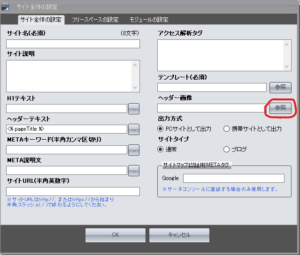
既存の画像を使う時は色々ありますが、迷ったときはこれ!と決めておけば時間の節約になります。
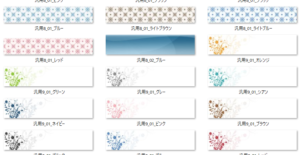
ヘッター画像の編集は「編集」から「ヘッダー画像」を選びます
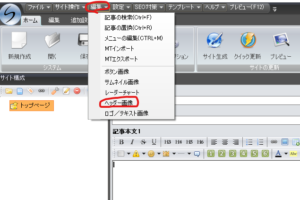
ここでテキストを入れて画像出力すればオリジナルヘッダーの完成ですが、シリウスのヘッダーって味気ないしデバイスによっては見づらいですよね。
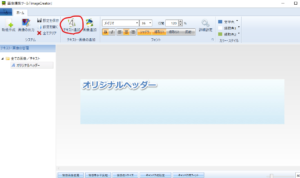
そこでこの「Canva」を使います!
TOPページには「Facebook」「YouTube」「Instagram」用などのテンプレートがあります。
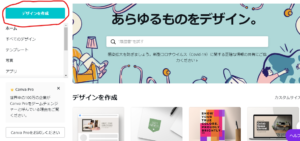
今回はシリウスのヘッダー画像なので「デザイン作成」から「カスタムサイズ」をクリック。
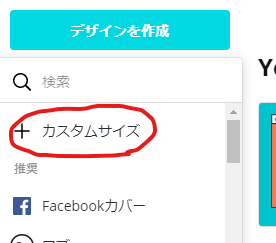
サイズを「900px」「200px」にします。
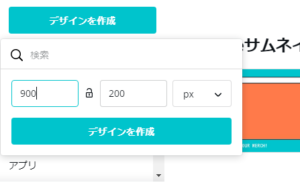
デザインサンプルが色々と出てきます、ここから気に入ったデザインやイメージに合ったのを選びましょう。
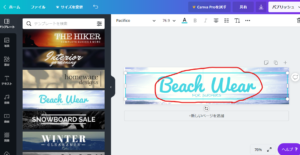
ここに好きなヘッダーの文字を入れます、フォントや位置も選べるので簡単にオリジナルなヘッダー画像を作ることができます。
Canvaには他にもおしゃれなロゴマークなんかも簡単に作れるので凄く便利ですよ!
好きな画像が出来上がったらダウンロードします。
この画像の保存先が大事なポイントです!
画像を保存して「サイト設定」から先程のヘッダー画像を選択しプレビューするとしっかり変わっていますが、サイト確認をすると反映されていません、これはシリウスのヘッダー画像は引っ張り出す場所を指定しているからです。
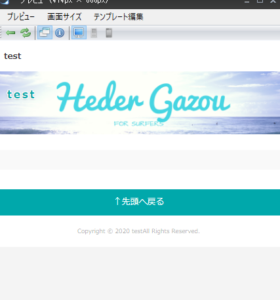
ヘッダー指定した場所は「コンピューター →Cドライブ →ACES WEB →SIRIUS →images → ヘッダー画像ファイル名.jpg」になっているので、これを「コンピューター →Cドライブ →ACES WEB →SIRIUS →data →サイト名 →img」に画像保存して「再度サイト設定」からヘッダー画像を選択します、忘れずにサイト生成してファイル全体をアップロードしましょう、完成です!これでサイト確認すると、ちゃんと変わっています!
これ何度やってもサイトに反映されなくてほんとに困りました、自分の場合上記の方法を何度も試したのに変わらなくて泣きそうでした…
でもこれはPCの調子が悪かったようで、次の日に見たらしっかり変わってました!
せっかく作ったヘッダーに入るサイト名、気になりますよね、これは消しましょう!
まず「サイトオプション」から
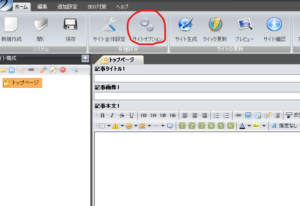
「サイトデザイン →文字サイズ・文字の位置 →ページタイトルの位置/表示」と進みます。
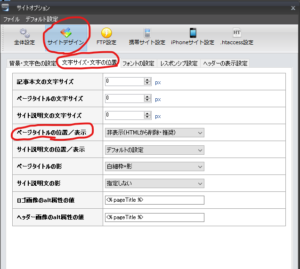
「非表示(HTMLから削除・推奨)」を選べば
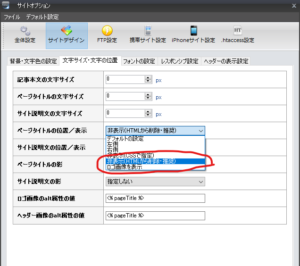
はい、消えました!
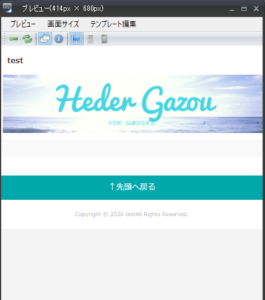
TOPにあるh1も気になる方はこれも消してしまいましょう!
消し方は、前にアップした記事「シリウストップページh1を消す方法」で説明しています、ぜひご覧ください。
-
前の記事

ハムスター飼いました! 2020.05.07
-
次の記事

これはお得!!Amazonのオーディオブックサービス「Audible」! 2020.06.28
